
发布时间:2022-08-25 来源:win7旗舰版 浏览量:
网友问小编bios升级有什么用,bios既然也是程序,就必然存在着BUG,商家在bios编写上必然也有不尽如意的地方,而这些bug常会导致莫名其妙的故障,通过bios升级就能够解决这些bug,但是升级bios操作具有一定的危险性,所以不具备经验的人不要随便升级接下来,就来说说升级bios的操作以及它的作用吧。
bios是基本输入输出系统的意思,计算机用户在使用计算机的过程中,都会从一开始接触到bios,它在计算机系统中起着非常重要的作用。那么bios升级有什么用,又该怎么操作升级bios呢?小编就把这一方面的经验分享给你们。
bios升级有什么用
bios升级有什么用?
1、改善电脑的性能和支持新型CPU
2、修正原先BIOS 的错误(旧版BIOS中的BUG)
3、提升和内存、显卡、硬盘等其他硬件的兼容性!
4、获得许多新功能。
怎么升级bios?
必备品:主板的最新BIOS文件,刷BIOS的工具
进入官网<档案下载>页面,按产品类型和关键字来找相应的驱动,
找到相应主板后,选择bios进入。
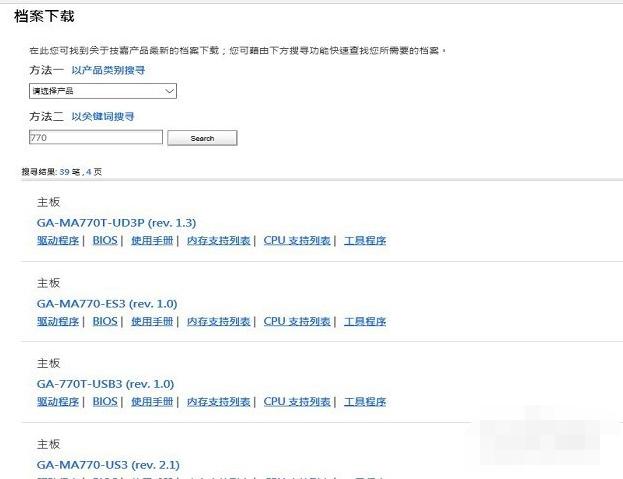
bios升级图解详情(1)
最上方为最新的版本,一般选择站点就近下载。
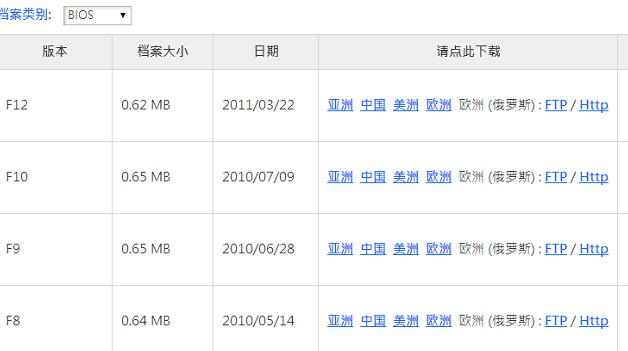
bios升级图解详情(2)
解压压缩文件,
@bios是个win下可安装的工具,然后双击进行安装,一键到底,
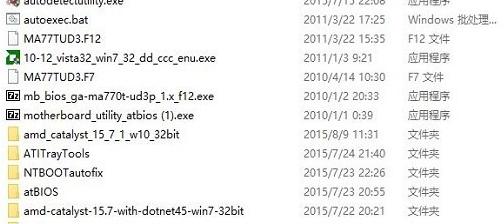
bios升级图解详情(3)
安装@bios后,双击打开程序,需要用到管理员账号权限才能运行左侧的第三行是当前版本的BIOS,F7代表BIOS版本号。
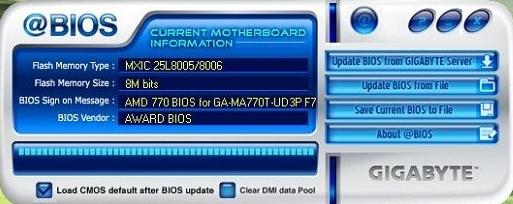
bios升级图解详情(4)
先选择右侧的第三行,save current bios to file, 把当前的BIOS备份一下(记住存在硬件的位置)
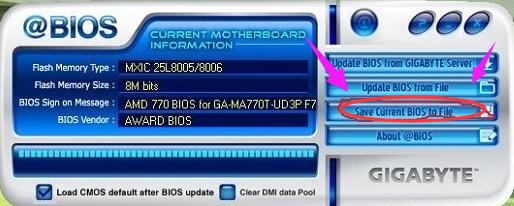
bios升级图解详情(5)
下载好了最新版本的BIOS,直接选择右侧的第二行(update bios from file),用下载好的文件来进行更新。

bios升级图解详情(6)
点开update bios from file右侧的小文件图标,出现本地硬盘文件的选择界面,找到之前下载好的BIOS文件。
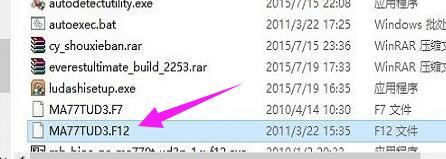
bios升级图解详情(7)
@bios会出现提醒界面,选择ok进行下一步(最好提前关闭掉所有的正在运行的应用程序)
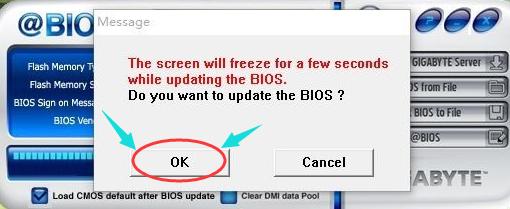
bios升级图解详情(8)
开始刷新BIOS时,1分钟左右就更新完成,提示重启.
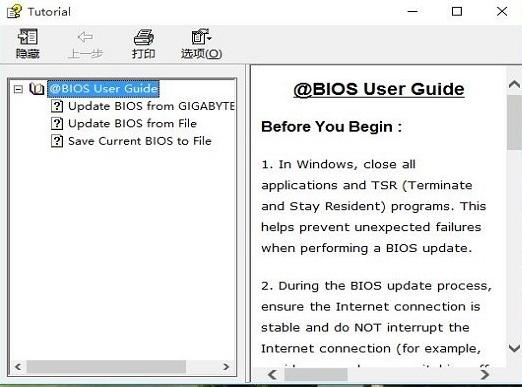
bios升级图解详情(9)
以上就是bios升级有什么用的解说以及升级的操作教程。
小编理解到大家都需要制作u盘启动盘的方法,今天推荐的这个软件都特别适合我们使用,鉴于最近想知道这个
经常有朋友问,我的手机USB线连接电脑没有反应。针对这个问题相信,有些手机用户们会有此烦恼,小编整
u盘什么牌子质量好?这个问题相信对很多小白来说是迫切想知道的,在购买U盘的时候,面对满目琳琅的U盘
刷bios工具的作用非常明确的,就是诊断系统问题以及增加一些功能,但是很多人没有操作过,所以很多人
本站发布的ghost系统仅为个人学习测试使用,请在下载后24小时内删除,不得用于任何商业用途,否则后果自负,请支持购买微软正版软件!
如侵犯到您的权益,请及时通知我们,我们会及时处理。Copyright @ 2018 斗俩下载站(http://www.doulia.cn) 版权所有 xml地图 邮箱: